Jak převést řádek na sloupec v tabulce aplikace Microsoft Word

Vytvořili jste tabulku v aplikaci Word a začali zadávat data. Pak si uvědomíte, že tabulka by měla být transponována, což znamená, že řádky by měly být sloupce a naopak. Spíše než znovu vytvořit tabulku a ručně zadat data, je to jednodušší způsob, jak to udělat.
SOUVISEJÍCÍ: Jak převést řádek do sloupce v aplikaci Excel snadný způsob
Word nemá vestavěný -přestavovat tabulku. V aplikaci Excel však můžete převést řádky a sloupce, takže pro převod naší tabulky Word použijeme kombinaci aplikací Word a Excel.
Chcete-li začít, otevřete dokument aplikace Word obsahující tabulku, kterou chcete provést, vyberte tuto tabulku, a stisknutím klávesy Ctrl + C na klávesnici jej zkopírujte.
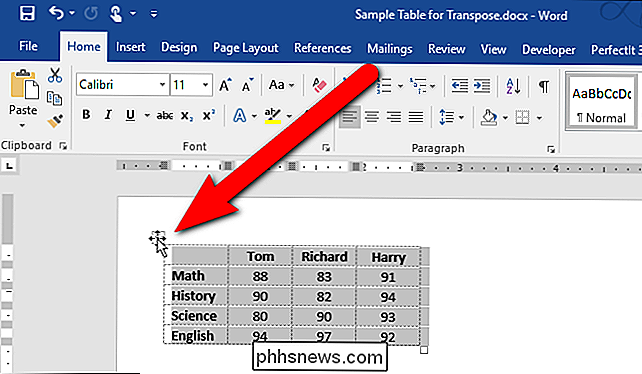
Otevřete aplikaci Excel a umístěte kurzor do prázdné buňky v listu. Stisknutím kláves Ctrl + V vložte tabulku na kurzoru. Vložené buňky jsou automaticky vybrány. Nyní transponujte řádky a sloupce pomocí funkce Transpozice aplikace Excel, jak je popsáno zde.
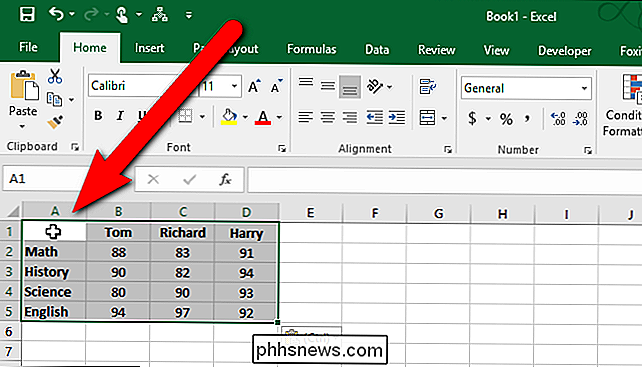
Jakmile jste provedli řádky a sloupce, buňky se automaticky znovu vyberou. Stisknutím kombinace kláves Ctrl + C zkopírujte vybrané buňky.
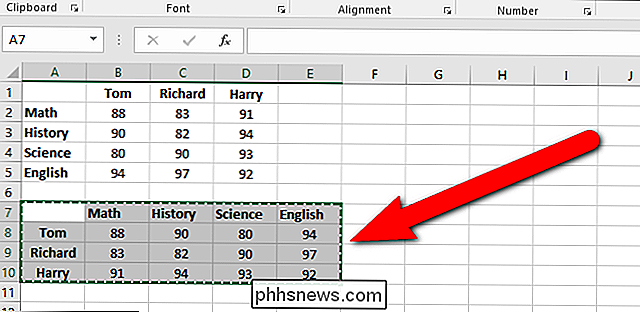
Vraťte se do dokumentu aplikace Word, umístěte kurzor na požadovanou tabulku a stiskněte klávesy Ctrl + V pro vložení transponované tabulky. Řádky jsou nyní sloupce a sloupce jsou řádky.
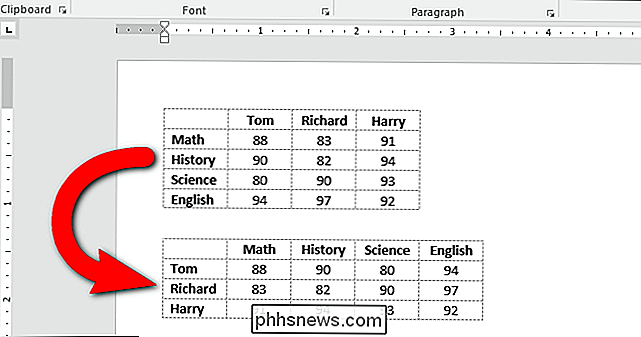
Zjistíte, že váš text není zarovnán nebo formátován způsobem, který chcete. Například v naší transponované tabulce byly nadpisy řádků vystředěny a nadpisy sloupců byly po transpozici tabulky zarovnány. Je to proto, že formátování z původních řádků a sloupců bylo zachováno. Přeformátování převedené tabulky je však jednodušší než přepsání všech dat.

. Asi tři kohoutky si uvědomíte něco: tato věc způsobuje hluk pokaždé, když se jí dotknete . Pokud vás to bude bláznivé jako to dělá, máme dobrou zprávu: je snadné zakázat nejen dotykové zvuky, ale také zámek obrazovky a nabíjení zvuků. První věc, kterou budete chtít udělat, je skočit do v nabídce Nastavení.

Použití fotoaparátu iPhone jako zvětšovacího prvku v systému iOS 10
Pokud jste si někdy mysleli, že máte s sebou lupu, iOS 10 může nyní sloužit jako vynikající náhrada. Nový lupič - nemusíte se zaměňovat s funkcemi Velikost textu a Zoom, které zvětšují váš text na obrazovce - používá fotoaparát a baterku vašeho telefonu, abyste se ujistili, že si tento doklad můžete vždy přečíst nebo vykopat.



